本文小编为大家详细介绍“windows鼠标驱动正常但是不能用如何解决”,内容详细,步骤清晰,细节处理妥当,希望这篇“windows鼠标驱动正常但是不能用如何解决”文章能帮助大家解决疑惑,下面跟着小编的思路慢慢深入,一起来学习新知识吧。
方法一:
接口处接触不良
解决办法:将鼠标拔下来重新插入接口或者更换其他接口
方法二:
鼠标驱动异常
解决办法:
一、电脑重启(鼠标驱动异常死机可以用此种办法解决):
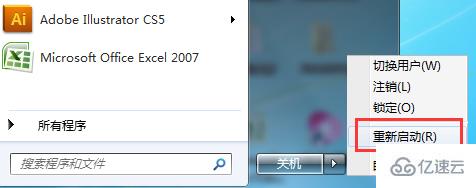
二、更新鼠标驱动:
1、右键“计算机”,打开“设备管理器”
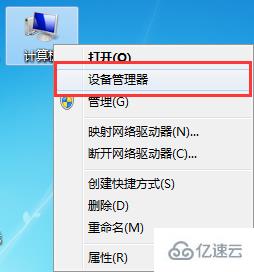
2、找到“鼠标和其他指针设备”
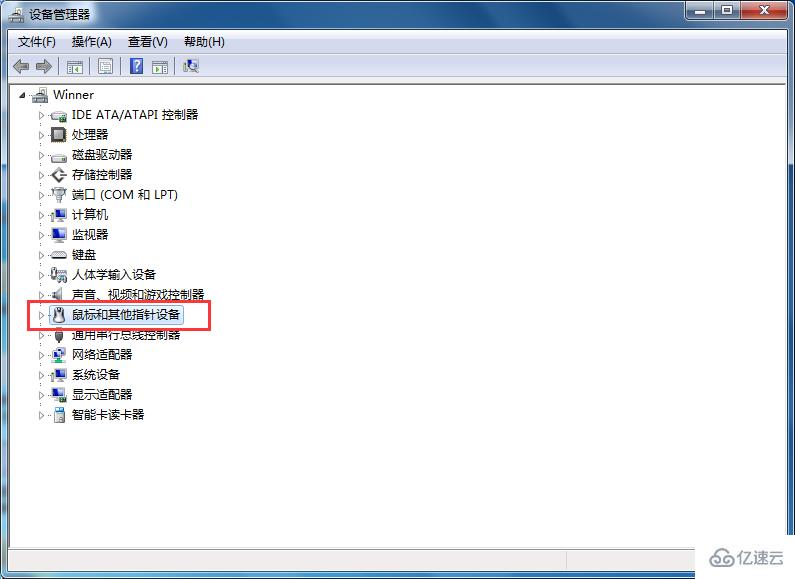
3、点击“鼠标和其他指针设备”,若设备前方出现叹号标志,右键此设备,点击“更新驱动程序软件”
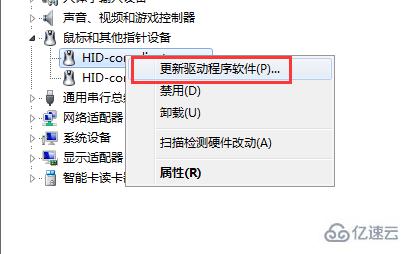
4、根据实际情况选择“自动搜索”或者“浏览计算机”,更新鼠标驱动即可:
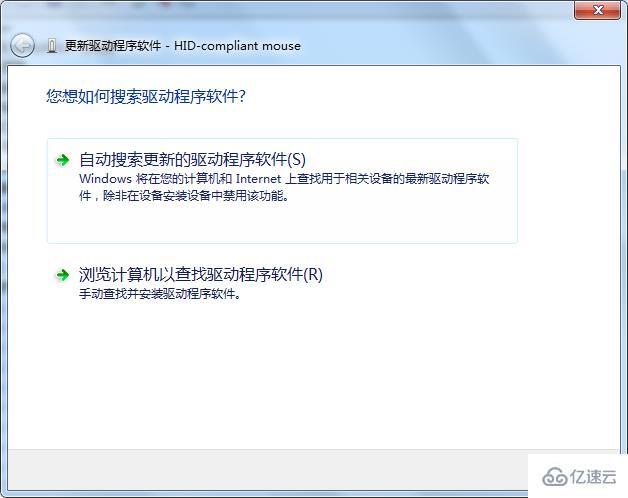
5、外部存储有鼠标驱动的选择“浏览计算机”,没有的选择“自动搜索”
情况三:鼠标自身损坏(问题鼠标在其他电脑上仍不能正常使用)
解决办法:更换鼠标
读到这里,这篇“windows鼠标驱动正常但是不能用如何解决”文章已经介绍完毕,想要掌握这篇文章的知识点还需要大家自己动手实践使用过才能领会,如果想了解更多相关内容的文章,欢迎关注亿速云行业资讯频道。
免责声明:本站发布的内容(图片、视频和文字)以原创、转载和分享为主,文章观点不代表本网站立场,如果涉及侵权请联系站长邮箱:is@yisu.com进行举报,并提供相关证据,一经查实,将立刻删除涉嫌侵权内容。